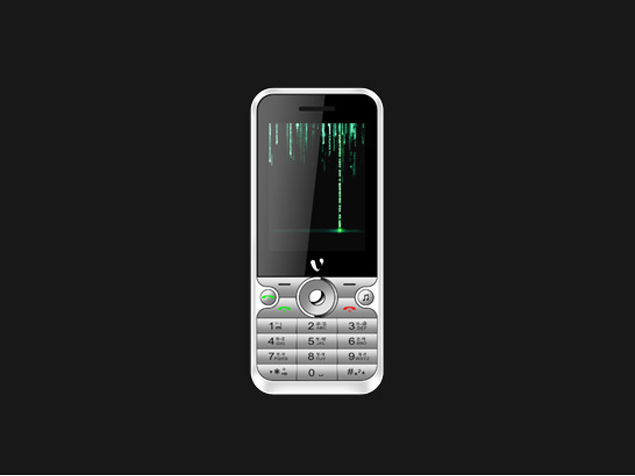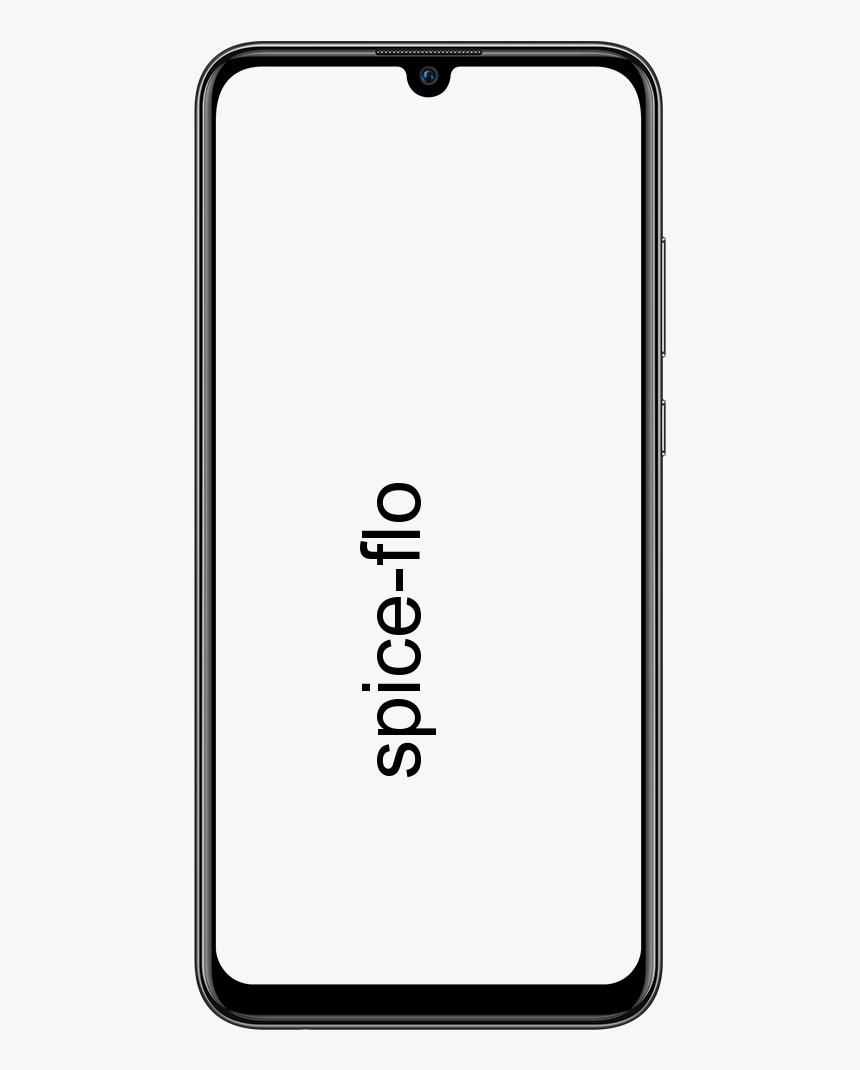Kaedah yang berbeza untuk memperbaiki ralat Dev 6068, 6065, 6165 & 6066

Adakah anda mahu membetulkanRalat Dev 6068, 6065, 6165 & 6066 di COD Warzone?Call of Duty: Warzone adalah penambahan baru atau ahli lain untuk keluarga COD. Ia adalah bahagian pertempuran dalam talian dari permainan COD 2019: Modern Warfare. Activision dan Infinity Ward telah memungkinkan semua orang memberikan persaingan yang sukar kepada PUBG atau Fortnite. Tetapi mod Warzone baru telah hadir dengan banyak kesalahan dan pepijat yang tidak dapat ditanggung setiap hari. Sebilangan pemain PC menghadapi Ralat Dev 6065, 6068, 6165, dan 6066 di COD Warzone. Sekarang, jika anda juga menghadapi kesilapan yang sama, beritahu kami di bawah!
Nah, banyak pemain memasuki permainan dan mereka berusaha memainkannya berjam-jam, beberapa pemain menghadapi kesalahan dev seperti ralat DirectX atau masalah berkaitan berbilang pemain atau masalah berkaitan grafik, atau juga masalah berkaitan memori. Jadi, jika anda juga menghadapi masalah ini, maka anda tidak sendirian. Walau bagaimanapun, baru-baru ini Infinity Ward telah melancarkan kemas kini patch tetapi nampaknya tidak berfungsi untuk semua pemain. Nasib baik, kami ada beberapa kaedah yang mungkin di bawah yang harus anda periksa.
Lihat juga: Mesej Ralat Penjelajah Fail Berfungsi - Betulkan
Kaedah berbeza untuk memperbaiki ralat Dev 6068, 6065, 6165 & 6066 dalam Call of Duty Warzone

Ralat Dev 6068
Mereka yang menghadapi kesilapan ini boleh mencuba pembetulan di bawah ini untuk melihat apakah ia dapat diperbaiki:
Ikuti arahan ini untuk menyelesaikan Dev Error 6068 di COD WarZone:
- Mula-mula nyahaktifkan overlay NVIDIA dari GeForce Experience dan banyak aplikasi overlay lain seperti Xbox Game Bar, Steam Overlay, Discord Overlay, dll.
- Dari tetapan permainan, cukup tetapkan tetingkap permainan ke tanpa sempadan.
- Perlu diingat bahawa anda mempunyai varian Windows yang baru.
- Matikan bar permainan XBOX atau RTX.
- Kemudian pergi ke Pengurus Tugas dan kemudian tetapkan COD Modern Warfare ke High Priority.
- Sekarang turunkan tetapan partikel permainan.
Sekiranya anda masih menghadapi ralat dev 6068 maka turunlah ke pembaikan seterusnya!
Set Permainan Pada 30 FPS
Anda juga boleh mengunci permainan pada 30 FPS (bingkai sesaat). Ikuti arahan berikut untuk melakukan perkara yang sama:
- Pergi ke Panel Kawalan Nvidia.
- Ketik Urus tetapan 3D.
- Kemudian buka ‘Tetapan Program’, sekarang pilih permainan Warzone dari senarai.
- Sekarang, ubah tetapan penyegerakan menegak kepada ‘Adaptive Half Refresh Rate’.
- Kemudian lancarkan permainan COD Warzone.
- Kemudian, anda juga mahu mematikan penyegerakan menegak dalam permainan, dengan ini, permainan akan mengunci 30 bingkai sesaat (FPS).
Sekiranya tidak ada kaedah di atas yang sesuai untuk anda, cubalah kaedah seterusnya dengan betul.
Bersih Memasang Pemacu Paparan Nvidia
- Muat turun atau pasang Display Driver Uninstaller pada komputer anda.
- Muat turun atau pasang Pemandu Nvidia.
- Kemudian jalankan Display Driver Uninstaller> Pilih Bersih dan mulakan semula.
- Selepas muat turun ini atau pasang Pemacu Nvidia pada komputer anda.
- Kemudian cuba mulakan permainan.
Kaedah Tambahan:
Jadi, nampaknya Ralat Dev 6068 berlaku kerana fail DirectX yang rosak pada PC Windows anda. Pemacu atau Windows yang ketinggalan zaman juga boleh menyebabkan kod ralat ini. Ralat Dev 6068 berlaku dengan mesej ralat yang mengatakan DirectX menghadapi ralat yang tidak dapat dipulihkan . Untuk menyelesaikan masalah ini, ikuti arahan di bawah dengan betul sehingga kod ralat diperbaiki.
- Pada mulanya, cuba gunakan satu paparan jika anda menggunakan pelbagai paparan.
- Kemudian periksa sama ada permainan lain dijalankan dengan betul atau tidak.
- COD Warzone memerlukan kelajuan RAM sekitar 3000MHz untuk menjalankan permainan dengan betul. Oleh itu, ingat bahawa konfigurasi sistem anda memenuhi keperluan sistem permainan.
- Anda mahu menukar Skala Memori Video di komputer anda. Keluar dari permainan COD MW> menuju ke File Explorer> pindah ke Dokumen pemain Call of Duty Modern Warfare pemain jalan> Cari adv_options.ini fail dan edit di Notepad> Cari Skala VideoMemory baris> kemudian, konfigurasikan nilai Skala VideoMemory ke 0.5 > Simpan dan jalankan permainan.
- Pastikan anda menggunakan sambungan Wi-Fi yang baik dan pantas.
- Yang paling penting cuba paksa menutup semua proses pelaksanaan latar belakang CPU / Memori yang tidak penting atau lebih tinggi seperti program permulaan, penyemak imbas, aplikasi overlay, sebarang perkhidmatan awan, dll
Sekiranya anda masih menghadapi ralat dev 6068 maka turunlah ke pembaikan seterusnya!
Sediakan Ciri Skrin PC Sahaja
- Mula-mula keluar dari permainan Call of Duty [COD] Modern Warfare.
- Pergi ke Pengurus Tugas dan keluar dari semua proses COD yang dijalankan di latar belakang.
- Sekarang, ketik pada Ikon pemberitahuan dari System Tray pada Taskbar.
- Ketik Projek > pilih Skrin PC sahaja .
- Akhirnya, cuba jalankan lagi permainan.
Jalankan / Laksanakan Permainan Sebagai Pentadbir
Cuba laksanakan permainan sebagai pentadbir terlebih dahulu. Sekiranya anda mahu melakukan ini, ikuti langkah berikut:
- Pada mulanya, lancarkan klien Battle.net> menuju ke Call of Duty Modern Warfare.
- Ketuk pada Pilihan> pilih Tunjukkan di Penjelajah.
- Folder Modern Warfare yang dipasang akan dibuka.
- Cari dan ketik kanan pada fail yang boleh dilaksanakan dan pilih Jalankan sebagai pentadbir.
Keutamaan Teratas Permainan -> Bagaimana Menetapkan?
- Ketik kanan pada Taskbar
- Kemudian ketik Pengurus Tugas.
- Cari dan ketik kanan pada Call of Duty dan kemudian ketuk Go to Details dari menu.
- Pilih Tetapkan Keutamaan> pilih Tinggi.
- Akhirnya, mulakan semula PC anda dan cuba jalankan permainan.
Sekiranya anda masih menghadapi ralat dev 6068 maka turunlah ke pembaikan seterusnya!
Membaiki & mengesahkan Fail Permainan
- Pada mulanya, lancarkan klien Battle.net> ketik Call of Duty Modern Warfare.
- Ketuk Pilihan> Pilih Imbas dan Baiki.
- Pilih Mulakan Imbasan.
- Tunggu sebentar sehingga proses pengimbasan selesai.
- Setelah selesai, mulakan semula komputer anda dan jalankan permainan.
Kemas kini Windows
Mengemas kini sistem operasi Windows anda yang sudah lapuk selalu berguna untuk menyelesaikan pelbagai masalah kestabilan atau masalah dengan program. Untuk membuat ini:
- Ketik pada Menu mula > menuju ke Tetapan .
- Ketik Kemas kini & Keselamatan > pilih Menyemak kemas kini dari pilihan Windows Update.
- Apabila kemas kini tersedia, ketuk Muat turun dan pasang .
Gunakan CLA Tambahan (Argumen Baris Perintah)
Untuk menyelesaikan masalah, gunakan Argumen Baris Perintah Tambahan pada antara muka permainan Modern Warfare.
- Pergi ke pelanggan Battle.net
- Kemudian ketik Modern Warfare
- Pilih Pilihan
- Pilih Tetapan Permainan
- Ketik kotak pilihan Argumen Baris Perintah Tambahan untuk menghidupkannya
- Kemudian masukan -d3d11 di medan input dan simpan perubahan.
- Kemudian mulakan semula klien Battle.net anda dan kemudian jalankan permainan Warzone.
Pasang Semula Fail Shader
- Cuba pasang semula fail Shaders semasa permainan Warzone. Jangan berhenti dari permainan. Pastikan memasang semula Shaders sepenuhnya semasa permainan. Selepas ini, mulakan semula klien Battle.net anda dan periksa masalahnya
- Cuba hapuskan Pemain / Pemain 2 folder dari Dokumen Perang Moden Call of Duty lokasi pada sistem anda. Pastikan tidak membuang fail secara kekal. Cukup pilih fail dan tekan Delete sahaja untuk memindahkannya ke Recycle Bin (Sekiranya ada yang salah, anda boleh mendapatkan semula fail anda). Selepas ini, lancarkan permainan.
Sekiranya anda masih menghadapi ralat dev 6068 maka turunlah ke pembaikan seterusnya!
Lumpuhkan V-Sync & G-Sync
- Anda boleh menguruskan Vertical Sync (V-SYNC) dari NVidia Control Panel. Pastikan keluar sepenuhnya dari permainan dan pelancar. Pergi ke Panel Kawalan NVidia> Pilih Urus tetapan 3D> Konfigurasikan penyegerakan menegak ke Kadar Penyegaran Separuh Adaptif . Simpan perubahan dan kemudian lancarkan permainan sekali lagi.
- Matikan G-SYNC dari Panel Kawalan Nvidia.
Matikan Crossplay
Anda juga boleh mematikan pilihan Crossplay dari Tetapan permainan Modern Warfare.
- Ketik permainan Modern Warfare / Warzone
- Pergi ke Pilihan.
- Navigasi ke tab Akaun
- Pilih Main Lintas.
- Pilih Lumpuhkan kemudian jalankan permainan.
Paksa Gunakan DirectX 11
Pemasangan DirectX yang rosak atau rosak juga boleh menyebabkan masalah pada permainan. Pasang semula DirectX secara langsung dari Pegawai Microsoft tapak .
- Gunakan atau siapkan DirectX 11 secara paksa untuk melaksanakan permainan. Pergi ke Blizzard Battle.Net Client di komputer
- Kemudian buka permainan COD Modern Warfare
- Pergi ke Pilihan dan kemudian tandakan / tandakan Hujah Arahan Perintah Tambahan dan input -d3d11
Sediakan Kelajuan Jam Lalai
Pasang atau muat turun aplikasi Zotac firestorm atau alat MSI Afterburner untuk menggunakan overclocking CPU / GPU ke keadaan lalai kilang. Setelah mencari kerana prestasi yang hebat dalam permainan boleh menyebabkan pelbagai masalah dengan CPU atau GPU jika overclocking tidak sesuai dengan keperluan atau konfigurasi permainan.
Pemeriksa Fail Sistem
Bila-bila masa mana-mana program di PC Windows anda memulakan crash atau ketinggalan atau mungkin tidak berjalan tanpa disangka-sangka Kemudian cuba jalankan imbasan pemeriksa fail sistem (SFC) untuk mengetahui lebih lanjut jika terdapat kesilapan atau sektor buruk di dalam cakera keras. Anda mesti menjalankan imbasan SFC melalui command prompt.
- Ketuk menu Mula> Input CMD.
- Sekarang, ketik kanan pada Prompt Perintah> pilih Jalankan sebagai pentadbir.
- Apabila arahan muncul oleh UAC, ketik Ya
- Masukkan perintah berikut dan tekan Enter untuk melaksanakan:
sfc /scannow
- Tunggu sebentar sehingga anda menyelesaikan proses pengimbasan.
- Sekiranya anda menemui bug yang kelihatan, cuba perbaiki.
Peperangan / Zon Perang ModenPemasangan semula
Sekiranya tidak ada penyelesaian di atas yang berfungsi untuk anda, cuba pasang semula permainan ini di PC anda. Untuk melakukan itu:
- Pada mulanya melancarkan klien Battle.net (Blizzard)
- Kemudian pindah ke Perpustakaan Permainan.
- Ketuk Call of Duty: Modern Warfare.
- Kemudian ketik Nyahpasang Permainan dari Pilihan.
- Apabila permainan dikeluarkan, mulakan semula PC anda.
- Sekarang, pergi ke klien Battle.net sekali lagi dan pasang atau muat turun COD Modern Warfare sekali lagi.
Ini pasti dapat mengatasi Kesalahan Dev 6068 di COD Warzone.
Cara Menyelesaikan Kesalahan 6065

Kini kami berjaya menyelesaikan ralat dev 6068. Penerbit atau pembangun permainan sedang berusaha menyelesaikan ralat ini atau mencari jalan keluarnya. Kesalahan ini belum diselesaikan oleh mereka. Sebagai alternatif, beberapa pengguna juga mendakwa bahawa Kesalahan Dev 6065 boleh berlaku kerana versi sistem operasi Windows yang sudah usang atau pemacu sistem, fail permainan yang rosak, dll.
Jalankan Battle.net sebagai Pentadbir
Pada mulanya, anda ingin menghidupkan semula PC anda dan kemudian melancarkan permainan atau pelancar Battle.net sebagai pentadbir. (Paling penting)
- Ketik kanan pada klien Battle.net
- Kemudian pilih Properties.
- Ketik pada Keserasian tab> Hidupkan ‘ Jalankan program ini sebagai pentadbir ’ kotak pilihan.
- Ketik Memohon dan kemudian okey untuk menyimpan perubahan.
- Sekarang, anda juga boleh menjalankan permainan Warzone atau klien Battle.net lagi.
Periksa Pemacu Grafik & Kemas kini Windows
- Ketik pada Menu mula > menuju ke Tetapan .
- Kemudian ketik Kemas kini & Keselamatan > pilih ' Menyemak kemas kini' tab dari pilihan Kemas kini Windows.
- Apabila kemas kini tersedia, ketuk Muat turun dan pasang .
Sekiranya anda ingin menyemak kemas kini pemacu grafik, anda boleh melayari laman web rasmi pengeluar kad GPU anda. Kemudian pasang atau muat turun varian baru untuk GPU Nvidia atau GPU AMD .
Pasang semula DirectX
- Pasang semula DirectX melalui Pemasang DirectX dari Microsoft rasmi laman web .
Whitelist Launcher & Game Di Windows Defender Firewall
Pastikan memasukkan fail permainan pelancar Modern Warfare atau Battle.net ke senarai perlindungan Windows Defender atau program Antivirus pihak ketiga untuk menjalankan permainan dengan betul.
- Pergi ke Windows Defender dari Menu Mula.
- Ketuk Perlindungan virus & ancaman> Pergi ke tetapan perlindungan Virus & ancaman.
- Turun sedikit dan pilih ‘Tambah atau hapus pengecualian’ di bawah ‘Pengecualian’.
- Ketuk ‘Tambahkan pengecualian’> Pilih fail atau folder yang ingin anda kecualikan.
- Akhirnya, sahkan tugas> Mulakan semula PC anda.
Sekarang, anda juga boleh menjalankan permainan melalui pelancar Battle.net untuk memeriksa sama ada ia telah diselesaikan Dev Error 6065 di COD Warzone atau tidak.
Kaedah yang berbeza untuk Memperbaiki Ralat Dev 6165

Kesalahan ini berlaku setiap kali pemain memuatkan skrin yang berbeza untuk mod berbilang pemain atau cuba membuka pemandangan yang dipotong untuk mod pemain tunggal. Pemain menghadapi kod ralat 6065 ini di COD WarZone, kerana pemacu GPU baru. Dalam keadaan ini, mereka juga boleh kembali ke model pemacu GPU yang sudah usang dan masalahnya akan diperbaiki.
cara menjalankan acestream
Walau bagaimanapun, anda harus menyemak kemas kini pemacu grafik baru pada mulanya. Sekiranya ada kemas kini belum selesai, cuba pasang atau muat turun kemas kini dan periksa sama ada Ralat Dev 6165 telah diselesaikan atau tidak.
Pemacu GPU Roll Back
Sekiranya belum dapat diselesaikan, cuba buat kembali varian pemacu grafik dengan mengikuti arahan di bawah:
- Ketik kanan menu Mula, kemudian ketik pada Pengurus Peranti.
- Klik pada Bahagian Paparan, akan ada senarai lengkap kad grafik yang dipasang.
- Ketik kanan pada label nama kad / pemandu.
- Ketik pada Properties.
- Dari bahagian Driver, ketik pada pilihan Roll Back Driver.
Laraskan Tetapan Resolusi Monitor
Sebagai tambahan, cuba tetapkan semula tetapan monitor dari resolusi 2K ke resolusi 1080P. Pergi ke Tetapan Monitor anda dan kemudian pilih resolusi Full-HD untuk prestasi permainan yang optimum.
Pemasangan semula Perang moden / Warzone
Sebagai alternatif, anda boleh mencuba menyahpasang dan memasang semula permainan lagi
- Cukup melancarkan klien Battle.net (Blizzard)
- Kemudian pindah ke Perpustakaan Permainan.
- Ketik COD: Modern Warfare.
- Kemudian ketik Nyahpasang Permainan dari Pilihan.
- Apabila permainan dipadamkan, mulakan semula PC anda.
- Sekarang, pergi ke klien Battle.net sekali lagi dan pasang atau muat turun COD Modern Warfare sekali lagi.
Cara Memperbaiki Ralat 6066
Setelah anda membetulkan ralat dev 6068 dan 6065 di sini di bahagian ini, kami berusaha memperbaiki ralat 6066. Kedua-dua ralat COD Dev Ralat 6065 dan 6066 berlaku kerana masalah GPU. Ikuti kemungkinan penyelesaian yang disebutkan di bawah:
Jalankan VRAM Pada Maksimum
Berikut adalah arahan untuk mengetahui VRAM yang ada.
- Tekan kekunci Windows + I untuk membuka menu Tetapan Windows.
- Ketuk Sistem> Di bawah bahagian Paparan, ketuk Tetapan paparan lanjutan.
- Di bawah halaman, ketik pada sifat Adaptor paparan untuk Paparan 1.
- Anda akan melihat tetingkap baru akan dibuka
- Di sini anda harus menandakan Jumlah Memori Grafik yang Ada.
Sekarang, anda boleh meningkatkan VRAM pada PC anda setelah mengikuti arahan di bawah:
- Masukkan BIOS setelah menekan kekunci F2, F5, F8, atau Del secara berterusan selepas dimulakan semula.
- Kemudian pergi ke Pilihan Lanjutan / Lanjutan (Catatan: Istilah tepat mungkin berbeza-beza bergantung pada pengeluar perkakasan anda. Baca panduan pengeluar untuk panduan.)
- Sekarang, cari Tetapan Video, Tetapan Grafik, Saiz Memori Saham VGA, atau istilah serupa.
- Pilih VRAM Pra-Peruntukkan dan konfigurasikan nilai yang ada yang secara lalai adalah 64M atau 128M. Yang perlu anda lakukan ialah menukarnya menjadi 512M
Memaksa Permainan Memulakan Dengan DirectX 11
- Pergi ke Battle.Net Client pada sistem.
- Sekarang buka permainan COD Modern Warfare
- Pergi ke Pilihan
- Periksa Hujah Arahan Perintah Tambahan dan input -d3d11
- Berhenti dan cuba bermain permainan. Periksa sama ada Ralat Dev COD Warzone 6065 & 6066 masih berlaku. Sekiranya berlaku, perhatikan penyelesaian lain.
Pulihkan Lalai GPU
Sama ada anda menggunakan kad Nvidia atau MSI atau AMD GPU, anda harus mengembalikan kelajuan jam ke lalai melalui alat MSI Afterburner atau aplikasi Zotac firestorm. Nah, kelajuan jam lalai akan memastikan prestasi optimum GPU dan meningkatkan umur panjang.
Matikan Nvidia Overlay
Nampaknya mematikan aplikasi Nvidia Overlay (GeForce Experience) dapat menyelesaikan masalah Dev Error 6066 dalam beberapa situasi.
- Pada mulanya, lancarkan aplikasi Nvidia GeForce Experience.
- Kemudian ketik pada ikon Tetapan (gear)> Di bawah Ciri, ketuk Umum> matikan OVERLAY IN-GAME.
Matikan Aplikasi Hamparan Lain
Sama seperti aplikasi overlay Nvidia GeForce Experience, terdapat banyak aplikasi overlay lain yang terdapat di pasaran yang digunakan oleh beberapa pemain atau pengguna PC. Seperti Steam Overlay, Xbox Game Bar, Discord Overlay, dll. Oleh itu, sebagai pemain permainan PC, setelah menggunakan Steam atau Game Bar atau Discord overlay, cubalah melumpuhkannya buat sementara waktu dan cuba jalankan permainan Modern Warfare atau Warzone untuk memeriksa apakah Dev Kesalahan 6066 diselesaikan atau tidak.
Kemas kini Windows OS Build
- Ketuk Mula> pilih Tetapan> pilih Kemas kini & Keselamatan.
- Ketuk semak kemas kini. Sekiranya terdapat kemas kini, pasang atau muat turun.
- Selepas ini, sistem akan meminta anda menghidupkan semula PC anda untuk menerapkan perubahan.
Pembaikan Umum untuk Kesalahan Dev:
Di sini kita telah membincangkan pelbagai kaedah yang memperbaiki permainan secara umum dan dengan berkesan menghapus kesalahan dev.
- Sekiranya anda menggunakan monitor kedua, matikan dan kemudian lancarkan semula aplikasinya.
- Matikan jejak Ray dari tetapan permainan.
- Cuba pasang semula DirectX.
- Kemudian perbaiki atau imbas permainan melalui aplikasi battle.net.
- Matikan Crossplay dalam tetapan permainan, anda kemudian dapat mencari pilihan ini dengan beralih ke menu Pilihan dan kemudian membuka tab Akaun.
- Overclocking adalah ciri yang meningkatkan kadar jam GPU menjadikannya berfungsi lebih cepat. Menonaktifkan fitur overclocking juga dapat mencegah kesalahan dev.
Kesimpulan:
Inilah semua mengenai ‘BetulkanRalat Dev 6068, 6065, 6165 & 6066 di COD Warzone'. Kami telah berkongsi penyelesaian yang berbeza, salah satunya dapat menyelesaikan kesilapan anda. Adakah artikel ini bermanfaat? Adakah anda tahu kaedah alternatif lain untuk memperbaikinya? Kongsi pendapat anda dengan kami dalam komen di bahagian bawah.
Baca juga: